Ein neues Feature in SharePoint 2013 (oder SharePoint 15 ![]() ) ist das “Continuous Crawling” von Inhaltsquellen der Suche. Die Konfiguration dieses Features geht leicht von der Hand und wird jedem ins Auge gefallen sein, der bereits die SharePoint 15 Suche installiert und konfiguriert hat.
) ist das “Continuous Crawling” von Inhaltsquellen der Suche. Die Konfiguration dieses Features geht leicht von der Hand und wird jedem ins Auge gefallen sein, der bereits die SharePoint 15 Suche installiert und konfiguriert hat.
Sobald eine neue Inhaltsquelle eingebunden wird, kann im Bereich “Crawl Schedules” die Option “Enable Continuous Crawls” aktiviert werden.
Dies hat nun die Auswirkung, dass die Option zum Erstellen eines inkrementellen Zeitplans deaktiviert wird – vollständige Crawls müssen nach wie vor geplant werden. Dies heisst nun im Umkehrschluss, dass der “Continuous Crawl” vereinfacht gesagt, nur den inkrementellen Crawl ersetzt, allerdings mit einer entscheidenden Ausnahme: Durch die Architektur dieser Crawloption werden gefundene Änderungen an Elementen direkt in den Suchindex geschrieben. Es wird also nicht erst gewartet bis der vollständige Crawl durchlaufen wurde und danach die Ergebnismengen zusammengeführt. Dies erhöht natürlich den Komfort und die Aktualität der Suchergebnisse enorm.
Der folgende Screenshot zeigt die aktivierte Option des “Continuous Crawls”:
Welche Auswirkungen hat die Option?
Die Beschreibung unterhalb der Crawlzeitplänen gibt darüber schon den wichtigsten Hinweis. Man kann das “Continuous Crawling” nicht einfach pausieren. Wenn etwas geändert werden soll muss der Crawlvorgang komplett deaktiviert werden.
Wie häufig läuft der “Continuous Crawl”?
Aus dem Namen heraus zu schließen wird der Crawl kontinuierlich ausgeführt. Dies ist allerdings nicht ganz korrekt. Der Crawl ersetzt die inkrementelle Crawloption mit der entsprechenden verbesserten Crawl- & Index-Architektur. Standardmäßig wird der “Continuous Crawl” alle 15 Minuten ausgeführt. Dies kann über den PowerShell-Befehl “Set-SPEnterpriseSearchCrawlContentSource” allerdings geändert werden. Diese Seite zeigt die möglichen Optionen für das PowerShell-Cmdlet und man sieht direkt wie umfangreich dies ist. Mit dieser Befehlsfolge habe ich beispielhaft die Ausführung des Crawls auf fünf Minuten herabgesetzt:
$searchapp = Get-SPEnterpriseSearchServiceApplication "Search Service Application" $cs = Get-SPEnterpriseSearchCrawlContentSource -SearchApplication $searchapp "Local SharePoint sites" $cs.SetProperty(“CrawlScheduleRepeatInterval”, 5) $cs.Update()
Welche Einschränkungen hat der “Continuous Crawl”?
Die Option kann nur auf SharePoint-Inhaltsquellen angewendet werden – FileShares, externe Webseiten, Exchange Ordner oder dergleichen werden nicht unterstützt.
Wieviele Ressourcen benötigt der “Continuous Crawl”?
Genau kann ich diese Frage nicht beantworten, empfehle aber, genau wie bei anderen Suchkonfigurationen auch, die Performance der Farm genau um Auge zu behalten. Laufende Crawls (egal ob Inkrementell oder Vollständig) beanspruchen die Farm sehr stark und können unter Umständen dazu führen, dass gar nicht mehr gearbeitet werden kann. Wenn also kein dedizierter Crawl-Server für das Crawling bereitgestellt wird, sollte man sich den Einsatz des Continuous Crawls vorher genau überlegen.
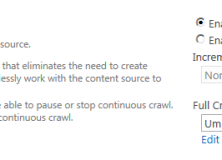


Bei der Vielzahl an search-driven Solutions für SharePoint ist „Continuous Crawl“ ein grosser Schritt nach vorn. Um auch externe Daten ohne Einschränkungen einzubeziehen bieten sich Lösungen wie der Business Data List Connector als Erweiterung an, die externe Daten z.B. aus SQL, AD, XML etc. via Timer Job direkt mit echten SharePoint Listen synchronisieren. Neben der Suche stehen diese dann auch für Änderungsbenachrichtigungen bzw. Workflows zur Verfügung.
Mehr Info:
http://www.layer2.de/de/produkte/Seiten/SharePoint-Business-Data-List-Connector.aspx
Microsoft sagt, dass man das für „medium Internet sites (FIS) topology (optimized for 3,400,000 items, processing 240 documents per second, and a usage pattern of 85 page views per second, which corresponds to 129 queries per second)“ bis auf eine Minute herabsetzen kann.
Siehe auch: ‘Continuous Crawls’ make items appear faster in search results in SharePoint 2013